Outlookで画像をインライン(本文内)に挿入/添付するにはどうすればよいですか?
Outlookでフォルダからメールに画像をコピーすると、その画像は自動的に「添付ファイルバー」に添付ファイルとして挿入されます。しかし、今回は画像をインラインまたはメール本文に挿入したいのですが、何かアイデアはありますか?これに対する解決策が2つあります。
Outlookでメール本文に画像をインラインで挿入する
画像をインラインで挿入し、通常通り表示させる必要がある場合は、以下の手順に従ってください:
1. 作成中のメールで、インラインで画像を挿入したい場所にカーソルを置き、「挿入」>「ピクチャ」をクリックします。
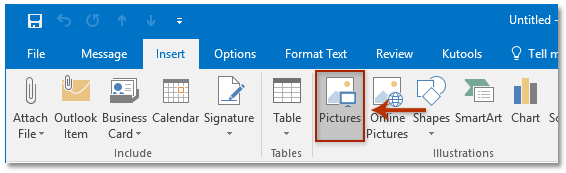
2. 「ピクチャの挿入」ダイアログボックスで、インラインで挿入する画像が含まれているフォルダーを開き、画像を選択して「挿入」ボタンをクリックします。スクリーンショットをご覧ください:

3. これで選択した画像がインラインで挿入され、通常通り表示されます。スクリーンショットをご覧ください:

4. メールを作成して送信してください。
Outlookで重複するメールを素早く検索して削除する
Kutools for Outlookの「重複メール」機能を使用すると、複数のメールフォルダから重複メールを迅速に見つけ、削除したり、選択されたすべての重複メールを2回のクリックで削除できます。

Outlookでメール本文にアイコンとして画像を添付する
場合によっては、画像をメール本文に添付したいが、表示はさせたくないことがあります。この場合、次の手順でメール本文にアイコンとして画像を添付できます:
1. 作成中のメールで、「挿入」>「ファイルの添付」>「このPCを参照」(または「挿入」>「ファイルの添付」)をクリックします。
2. 「ピクチャの挿入」ダイアログボックスで、メール本文に添付する画像が含まれているフォルダを開き、これらの画像を選択して「挿入」ボタンをクリックします。スクリーンショットをご覧ください:

3. 選択した画像が「添付ファイルバー」に添付ファイルとして挿入されます。「テキストの書式設定」>「リッチテキスト」をクリックしてください。スクリーンショットをご覧ください:
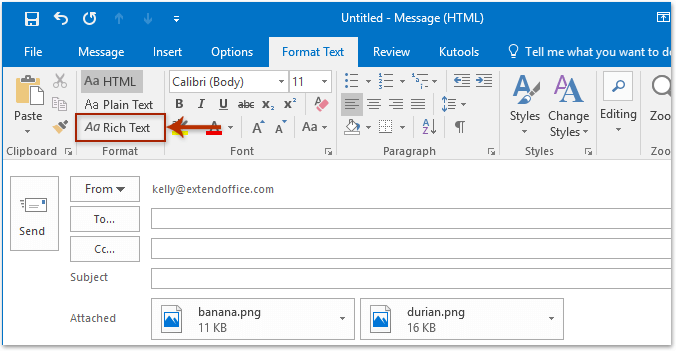
4. これで、すべての添付画像が「添付ファイルバー」からメール本文に移動し、アイコンとして表示されます(下のスクリーンショットをご覧ください)。メールを作成して送信してください。

関連記事
最高のオフィス生産性ツール
最新情報: Kutools for Outlook 無料版リリース!
新しくなった Kutools for Outlook を100以上の素晴らしい機能とともに体験してください!今すぐダウンロードしてみましょう!
🤖 Kutools AI : 高度なAI技術を活用し、メールの返信、要約、最適化、拡張、翻訳、作成までを簡単に処理します。
📧 メール自動化: 自動返信(POPとIMAPに対応) / スケジュール電子メールを送信 /送信時にルールで自動 CC/BCC / 高度なルールによる自動転送 / 挨拶を自動追加 / 複数宛先メールを自動的に一通ずつ分割...
📨 メール管理: メールの取り消し / 件名などで詐欺メールをブロックする / 重複メールを削除 / 高度な検索 / フォルダーを整理...
📁 添付ファイルプロ: 一括保存 / 一括切り離し / 一括圧縮 / 自動保存 / 自動的に切り離す / 自動圧縮...
🌟 インターフェイスマジック: 😊さらに美しくてクールな絵文字 /重要なメール到着時に通知 / Outlookを閉じるのではなくグループを最小化...
👍 ワンクリック便利機能: 全員に【Attachment】付きで返信 / フィッシング対策メール / 🕘送信者のタイムゾーン表示...
👩🏼🤝👩🏻 連絡先&カレンダー: 選択したメールから一括で連絡先を追加 /連絡先グループを個別グループに分割 / 誕生日のリマインダーを削除...
お好みの言語で Kutools を利用可能 ― 英語、スペイン語、ドイツ語、フランス語、中国語など40以上の言語に対応!
Kutools for Outlookをワンクリックですぐに利用開始。待たずに今すぐダウンロードして効率を高めましょう!


🚀 ワンクリックダウンロード — Office用アドインをすべて入手
強くおすすめ: Kutools for Office(5-in-1)
ワンクリックで五つのインストーラーを同時ダウンロード ― Kutools for Excel、Outlook、Word、PowerPoint、Office Tab Pro。 今すぐダウンロード!
- ✅ ワンクリックの便利さ: 五つのセットアップパッケージを一度にダウンロードできます。
- 🚀 あらゆるOffice作業に準備完了: 必要なアドインをいつでもインストール可能です。
- 🧰 含まれるもの: Kutools for Excel / Kutools for Outlook / Kutools for Word / Office Tab Pro / Kutools for PowerPoint